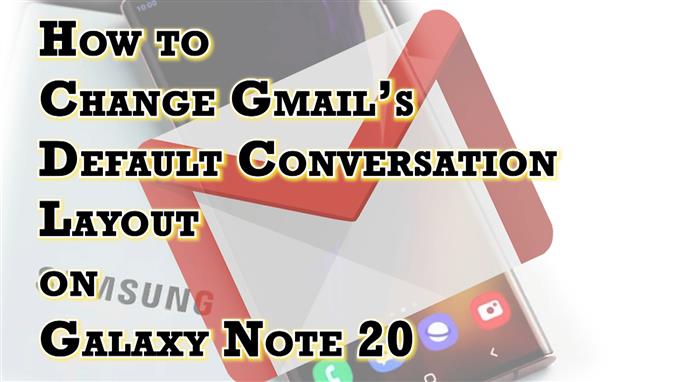Cet article vous apprendra comment modifier la disposition de conversation par défaut sur l’application Gmail Galaxy Note 20. N’hésitez pas à consulter ce guide rapide si vous avez besoin d’aide pour modifier les paramètres de l’application Gmail sur votre Note 20 pour que les fils de discussion ou les messages de la boîte de réception ressemblent à vos souhaits.
Paramètres d’affichage des conversations Gmail
L’application Gmail vous permet d’organiser les e-mails en fonction du sujet ou du contenu. Tout ce que vous avez à faire est de configurer le paramètre Gmail Mail appelé vue conversation.
La vue Conversation montre comment la conversation Gmail a évolué. Cela dit, ouvrir plusieurs e-mails pour suivre une certaine conversation ou rechercher un e-mail antérieur n’est plus nécessaire avec la dernière plate-forme.
Si vous trouvez la vue de conversation par défaut quelque peu déroutante et que vous souhaitez la modifier, vous pouvez la modifier via les paramètres de l’application. Si vous vous demandez comment faire cela sur l’application Gmail Galaxy Note 20, j’ai tracé une procédure pas à pas simple à suivre.
Voici comment accéder et gérer le paramètre d’affichage des conversations de l’application Gmail sur le nouvel appareil Note.
Étapes faciles pour modifier la disposition de la conversation Gmail sur votre note 20
Les étapes suivantes peuvent également être utilisées lors de la modification de la disposition de conversation Gmail sur d’autres appareils Samsung Galaxy qui fonctionnent sur la même version d’Android que celle du Note 20. Les éléments de menu et les écrans réels peuvent varier selon les modèles d’appareils et les fournisseurs de services. Assurez-vous également que vous êtes actuellement connecté au bon compte Gmail.
1. Pour commencer, faites glisser votre doigt depuis le bas de l’écran d’accueil pour accéder à la visionneuse d’applications.

Différentes icônes d’application et commandes de raccourcis se chargeront sur l’écran suivant.
2. Recherchez et appuyez sur le dossier Google ou la suite G.

Une autre fenêtre s’ouvre avec les applications et services liés à Google.
3. Appuyez sur l ‘ icône Gmail pour continuer.

Cela vous dirigera vers votre boîte de réception Gmail.
4. Dans le coin supérieur gauche du champ de recherche, appuyez sur l ‘ icône Menu représentée par un petit chiffre horizontal.

Un menu latéral s’ouvrira, mettant en évidence toutes les fonctionnalités de l’application Gmail.
5. Faites défiler jusqu’à la section Google Apps , puis appuyez sur Paramètres .

Le menu principal des paramètres s’ouvre.
6. Appuyez sur Paramètres Général pour continuer.

Les paramètres généraux de Gmail, y compris le thème, les notifications et d’autres fonctionnalités et options associées, peupleront l’affichage suivant.
7. Sélectionnez Densité de la liste de conversations pour continuer.

Un menu contextuel s’ouvre avec différentes vues de conversation.
8. Pour le modifier, appuyez simplement sur pour sélectionner votre vue préférée autre que celle par défaut.

Vous pouvez choisir entre Vue confortable et Vue compacte .
Pour voir à quoi ressemble chaque vue, appuyez simplement sur la vue préférée, puis voyez l’aperçu dans la partie supérieure.
9. Une fois votre sélection effectuée, appuyez sur OK pour confirmer.

Les modifications récentes seront ensuite appliquées aux paramètres de votre compte Gmail.
Assurez-vous que la vue de conversation est activée.
Pour vérifier si les modifications récentes sont appliquées, accédez à votre boîte de réception et voyez comment les fils de discussion ou les conversations de courrier électronique apparaissent.
Si vous souhaitez modifier à nouveau la mise en page ou revenir à la vue par défaut, répétez simplement les mêmes étapes.
Et il s’agit de modifier la disposition des conversations de l’application Gmail sur le smartphone Note 20.
L’affichage des conversations Gmail est toujours le même?
Normalement, les modifications récentes apportées à la présentation de la conversation Gmail prendront effet immédiatement au moment où vous accédez à votre boîte de réception. Cependant, il existe également des cas où des erreurs mineures se produisent en raison de nombreux facteurs tels que des erreurs de serveur, des problèmes de réseau ainsi que des problèmes dans l’application.
Pour résoudre des problèmes mineurs comme celui-ci, il est généralement recommandé de forcer la fermeture de l’application et le redémarrage du téléphone.
J’espère que cela t’aides!
Plus de didacticiels vidéo
Pour afficher des didacticiels plus complets et des clips de dépannage sur différents téléphones mobiles et tablettes, n’hésitez pas à visiter la chaîne AndroidHow sur YouTube à tout moment.
Vous voudrez peut-être aussi lire:
- Comment ajouter une signature mobile sur votre compte Gmail Galaxy S20
- Comment réparer Gmail s’est arrêté sur Galaxy S10 | dépanner Gmail n’arrête pas de planter le problème
- Comment personnaliser les invitations à des Hangouts sur le Galaxy S20
- Comment configurer la messagerie d’entreprise sur le Galaxy S20